
软件特色
1、支持BV;2、支持4K;
3、支持地区限制下载;
4、支持互动视频;
5、支持无水印;
6、支持弹幕下载转换。
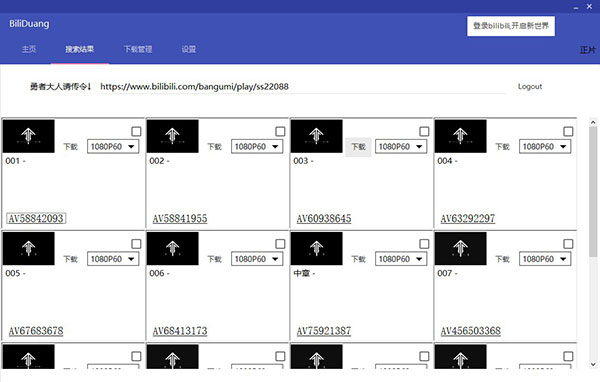
软件功能
1、用户追番查看+下载登录账户后点击头像,弹出对话框
即可看到你的追番,支持翻页,一页十个,点击下载即可在主窗口查看下载。2、用户收藏夹下载
在刚才打开的用户信息对话框中,选择我的收藏夹,即可看到你的收藏夹。
点击查看即可打开查询窗口下载
3、下载列表保存
在你关闭 BiliDuang 时,如果下载列表中有未完成的任务,将会记录下来并在下一次启动时询问是否继续下载。
4、解锁区域限制
只需要在设置中选择 API 为 BiliPlus即可。
5、下载无水印
请谨慎使用,注意版权问题,引起的纠纷本作者概不负责。
在设置中选择API为 Bilibili TV即可。
6、aria2c 下载
目前仅为测试版,采用命令行调用的方式。
在设置中勾选使用 Aria2c即可开启aria2c支持,你也可以在后面的文本框中写出你想自定义的参数。
7、互动视频下载
你只需要按照普通下载方式下载视频,只需在链接搜索框输入支持识别的格式,这时会显示普通的视频分集选择框,但是却没有剧情树等信息。别急,知识兔只需要点击第一个分P的下载,这时会弹出互动视频选择框。
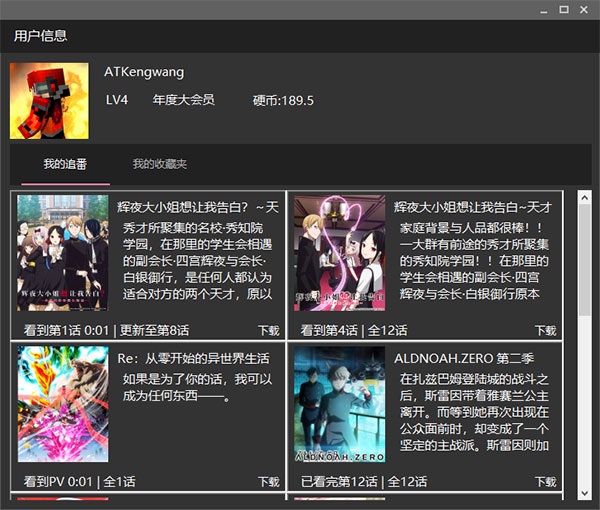
BiliDuang绿色版使用教程
1、下载解压文件可直接打开软件进行使用。(.NET Framework需>=4.5.0)第一次开启速度可能很慢,因为要缓存头像等资源。打开后页面为:
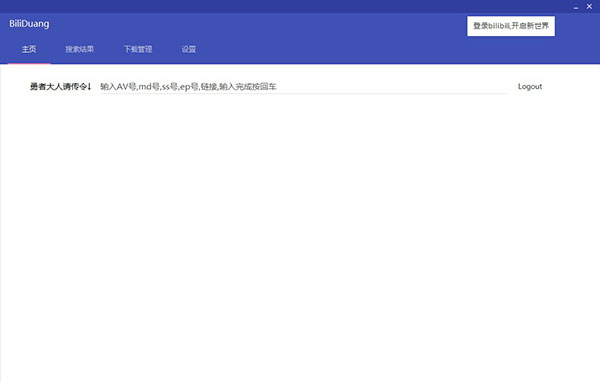
2、点击右上角的登录即可登录
注意:登录暂不支持不自动登录,意味着下一次开启软件会自动登录。
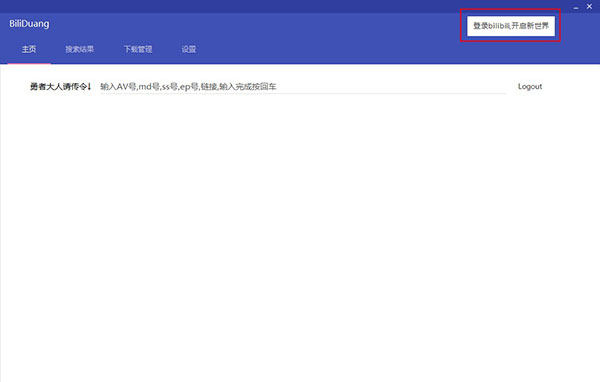
点击后可能会弹出脚本错误窗口,比如:
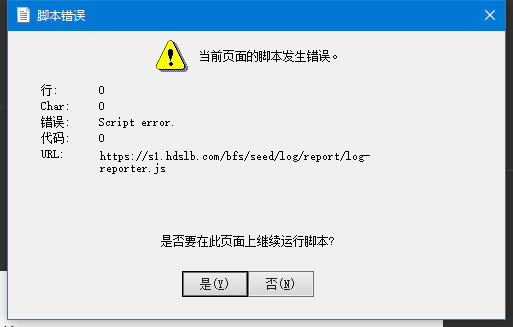
知识兔点击是即可。
输入账号密码后点击登录按钮登录,稍等片刻您就已经登录了!
如图样式(图片为你的头像)即为登录成功,可以进行接下来的操作。
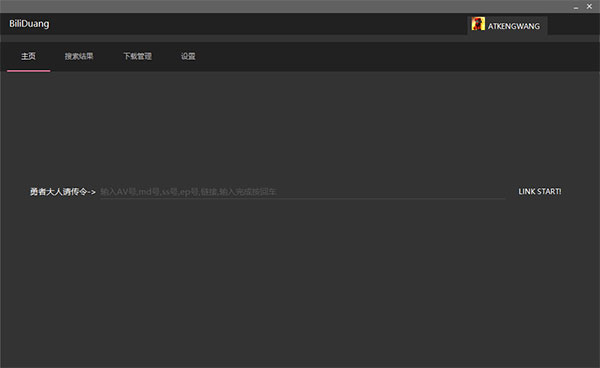
3、下载视频
有多种下载方案,针对各种复制过来的网址。
①普通下载
在文本框中输入ID或网址,点击Link Start!或者回车。
稍等片刻,即可看到结果。
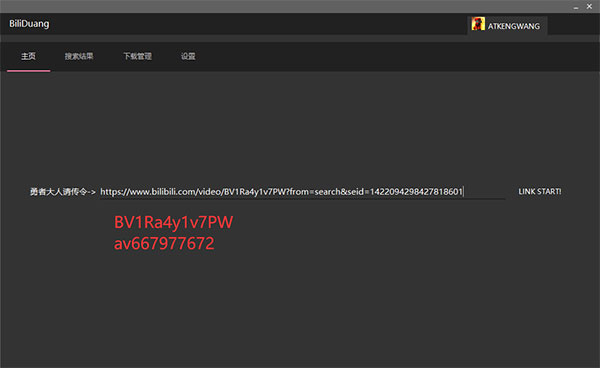
②单集下载
在想要下载的集中选好清晰度。
清晰度假如选择得太高会自动往下调整。
再点击左边的下载,此时会让你选择下载路径,选择好后即可在下载管理看到下载任务。
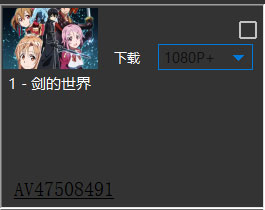
③多集下载
选中你要下载的集或者选中全都,点击下载路径按钮来选择下载路径。
点击一键设置清晰度标签右边的复选框即可一键更改所有的清晰度。
再点击下载选中即可开始下载,在下载管理可以看到下载内容。
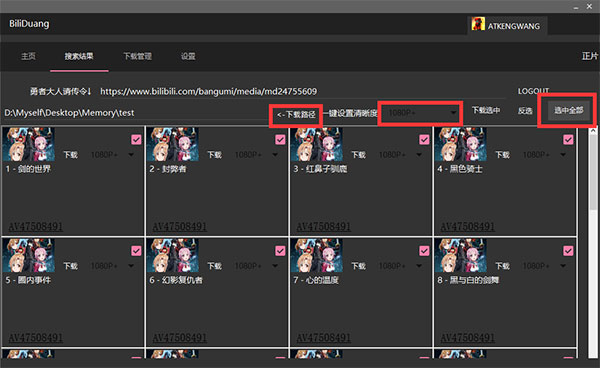
④收藏夹下载
输入收藏夹编号,回车或点击按钮,稍等片刻,会弹出一个对话框
你可以在其中选择直接下载或者查看(以普通AV方式查看)
或者可以选择你要下载的点击下载选中,之后的步骤大同小异。
注意:您需要关闭此对话框才能操作主窗口!
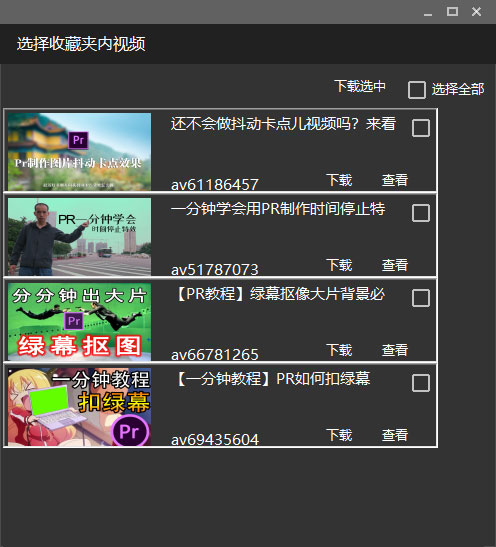
4、下载管理
注意:假如添加后未开启下载,请手动点击 开始下载。
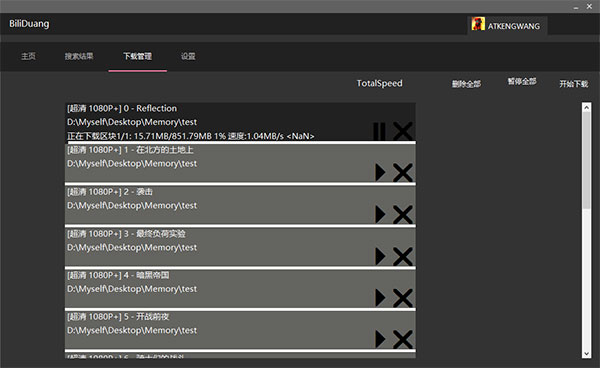
下载体验
